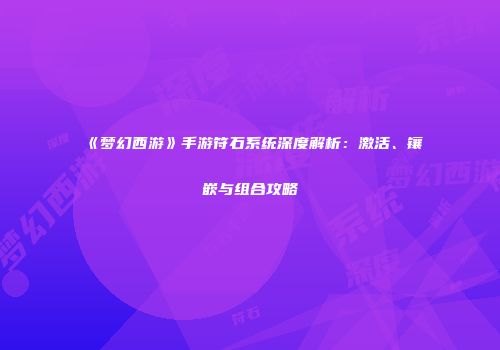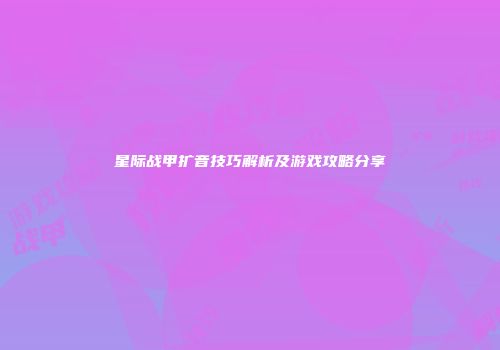Kindle漫画阅读攻略:火影忍者漫画下载与优化技巧
在数字化阅读日益普及的今天,电子设备如Kindle已成为众多漫画爱好者的首选阅读平台。本文将详细介绍如何在Kindle上下载和阅读《火影忍者》漫画,并分享一些制作和优化阅读体验的技巧。
第一步:获取漫画资源
您需要下载《火影忍者》漫画的JPG资源。这里推荐使用“千寻漫画盒”软件,它因其便捷的操作和良好的用户体验而受到许多用户的喜爱。在千寻漫画盒中,您可以搜索并下载所需的漫画资源,并选择合适的保存路径。
第二步:图片处理
下载完成后,您可能会遇到图片是两页并排的情况。这时,您需要使用“PSP Comic Converter”软件进行图片处理。在设置中,确保将右边的图片切割为第一页,左边的图片切割为第二页。完成设置后,点击“开始转换”,即可将图片切割成适合阅读的格式。
第三步:制作Mobi文件
使用“ChainLP”软件制作Mobi文件。选择图片文件夹,设置分辨率,并选择输出格式为Mobi。在软件界面中,您可以调整伽马校正、直方图、锐化等参数,以优化图像质量。完成设置后,点击“Output”按钮开始转换。
第四步:批处理
如果您需要制作多部漫画的Mobi文件,可以使用“BatchLP”软件进行批处理。保存当前界面的参数设置,以便重复使用。将漫画JPG文件夹拖动到BatchLP的空白框中,开始批处理。
补充说明:ChainLP软件的切图功能
ChainLP软件不仅可以制作Mobi文件,还可以进行图片切割。在切图设置中,将输出格式设置为dir,并调整Direct为Right to Left,Aspect为half unit R2L,以适应漫画的阅读顺序。完成设置后,点击Output按钮,即可输出分割好的漫画图片。
关于观看体验
Kindle的屏幕尺寸较小,对于字体过小的漫画可能不太适合。建议选择字体清晰、尺寸适中的漫画进行阅读。您可以通过将漫画拉到Kindle的尺寸来预览效果。
通过以上步骤,您可以在Kindle上轻松下载和阅读《火影忍者》漫画。通过优化图片质量和调整阅读设置,您可以获得更好的阅读体验。希望本文对您有所帮助。